夜神安卓模拟器中截图的详细操作教程
时间:2022-10-26 15:09
大家知道夜神安卓模拟器中怎样进行截图吗?下文小编就详大家带来夜神安卓模拟器中截图的简单使用教程,一起来看看吧!
夜神安卓模拟器中截图的详细操作教程

我们需要先打开夜神安卓模拟器软件
1、如何使用夜神安卓模拟器截图。
如下方图片所示,点击夜神模拟器右侧的工具栏,剪刀状图标,即可截图。

2、如何查看夜神安卓模拟器内截图在电脑中的具体位置。
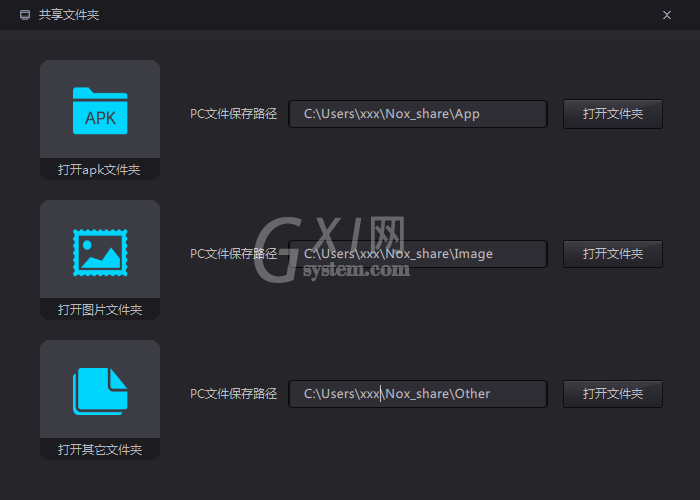
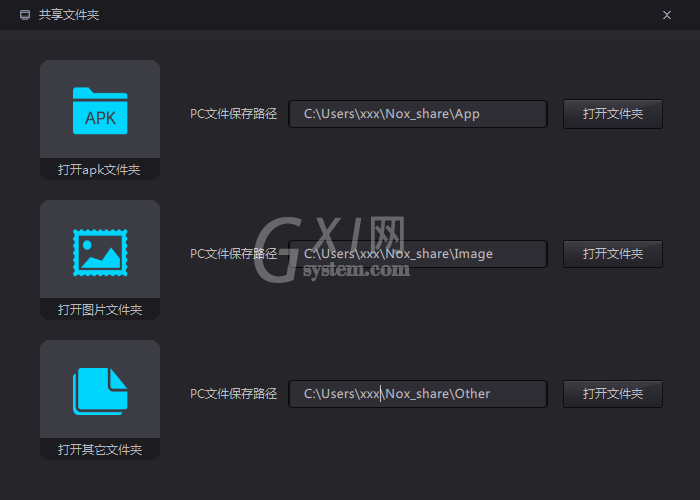
①当截图成功后,会在模拟器左上角出现图片提示;
②然后我们打开模拟器右侧的我的电脑按钮,导出文件-打开本地共享文件夹。
③在跳出的文件夹中点击Image,即可找到刚刚的截图。
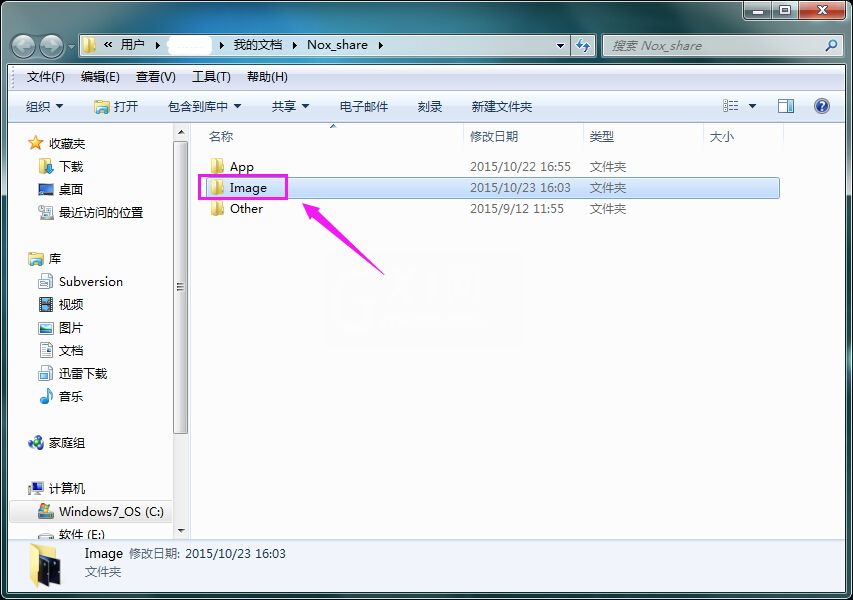
④也可以在电脑中直接在文件夹中输入地址打开该文件夹。
相信你们看完了上文讲解的夜神安卓模拟器中截图的详细操作流程,你们是不是都学会了呀!



























